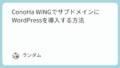はじめに
「無料ドメインって決まった数しか使えないんでしょ?」
そんな誤解、まだ持っていませんか?
実はConoHa WINGの無料ドメインには、サブドメインを無制限に追加できるという強力な機能があります。つまり、1つの無料ドメインで複数のブログやサイトを運営できるんです。
この記事では、ConoHa WINGで無料ドメインを取得し、サブドメインを設定する手順を画像付きでわかりやすく解説します。初心者でも安心して進められるよう、ポイントを押さえてご紹介します。
無料ドメインの取得方法
ドメイン追加画面を開く
ConoHa WINGの管理画面にログイン後、サーバー管理→ドメインから「+ドメイン」ボタンをクリックします。
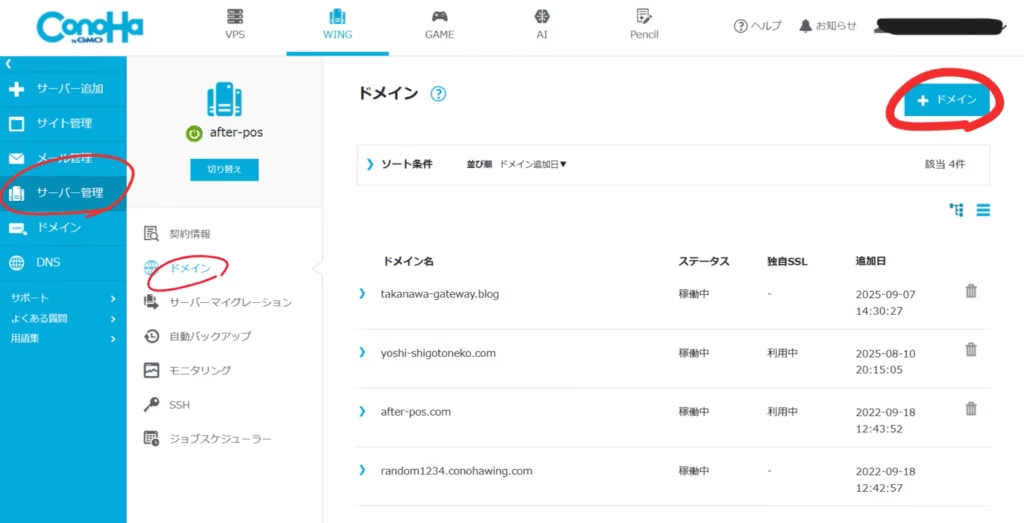
ドメインを追加する
希望する無料ドメイン名を入力し、追加を実行。
今回は当ブログのドメイン randlenova.site を追加します。
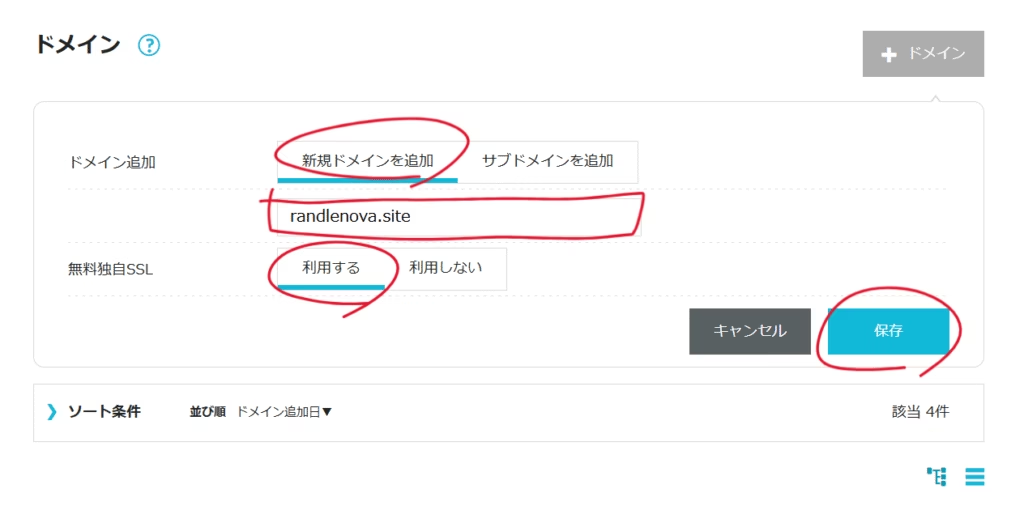
追加が成功すると、ポップアップで通知されます。反映には数分かかることがあります。
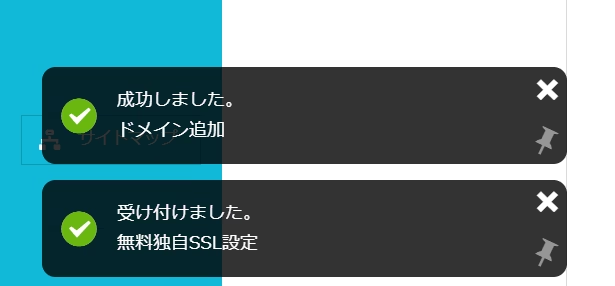
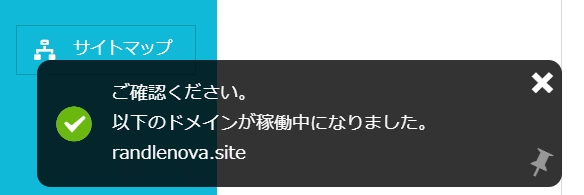
サブドメインの設定方法
サブドメイン追加画面を開く
取得したドメインの管理画面から「サブドメイン追加」を選択します。
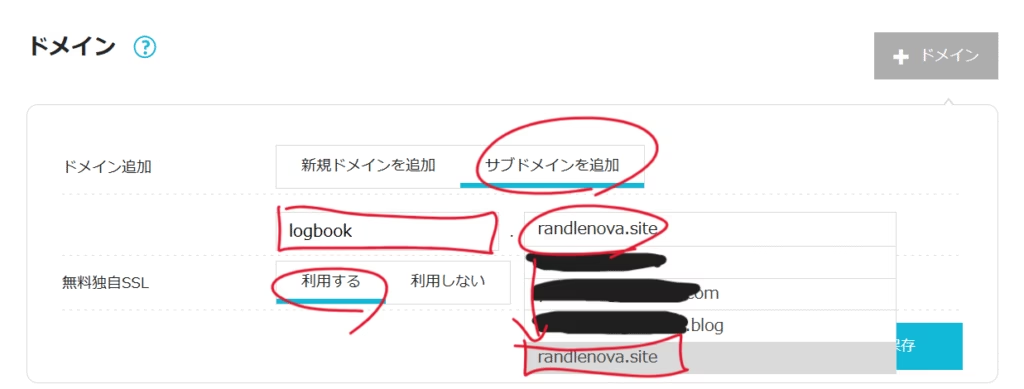
サブドメインを入力して追加
任意のサブドメイン名(例:blog、shopなど)を入力し、追加を実行。
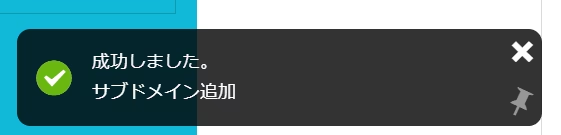
追加が成功すると、ドメインリストに新しいサブドメインが表示されます。
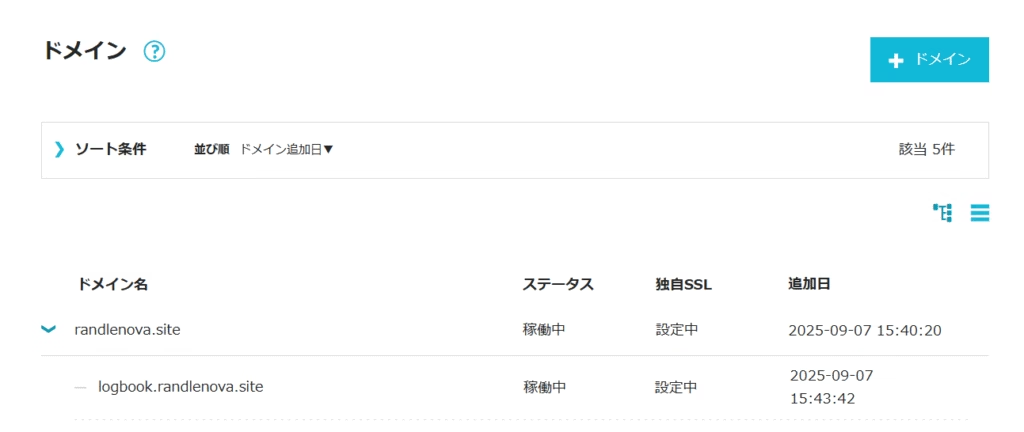
今回は当ブログのサブドメイン logbook を追加しました。
サブドメインの活用メリット
無制限に追加可能
ConoHa WINGでは、サブドメインをいくつでも設定可能。用途別にサイトを分けることで、管理も効率的になります。
複数ブログの運営が可能
ディスク容量の範囲内で、WordPressをインストールすれば複数のブログを構築可能。ジャンル別に分けたり、テスト環境を作ったりと自由度が高いのが魅力です。
まとめ
ConoHa WINGの無料ドメインは、サブドメインを活用することで複数サイト運営が可能になります。設定も簡単で、画像付きの手順を参考にすれば初心者でも安心です。
次回は、サブドメインにWordPressをインストールする方法をご紹介します。
まずはサブドメインを設定して、あなたのブログ運営の幅を広げてみましょう!